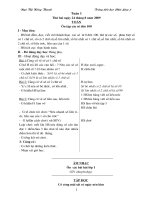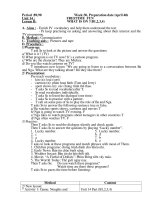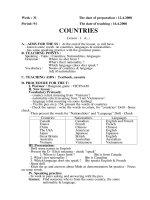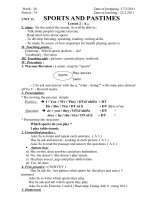Giao an internet
Bạn đang xem bản rút gọn của tài liệu. Xem và tải ngay bản đầy đủ của tài liệu tại đây (2.03 MB, 51 trang )
<span class='text_page_counter'>(1)</span>Tuaàn: Tieát:. Ngày soạn: Ngaøy daïy: Teân baøi: KHAÙI NIEÄM VEÀ MAÏNG MAÙY TÍNH.. I) Muïc tieâu: - Naém khaùi nieäm maïng maùy tính noäi boä, maïng maùy tính dieän roäng. -Nắm khái niệm mạng máy tính toàn thế giới. II) Chuaån bò: - Giaùo aùn, saùch giaùo khoa. - Maùy vi tính. - Hs xem kiến thức bài học. III) Các hoạt động dạy và học: Hoạt động GV. Hoạt dộng Hs. Noäi dung. Hoạt động 1: Ổn định lớp, kiểm tra kiến thức cũ. Ổn định lớp: Kt sĩ số Kieåm tra baøi cuõ: Sửa bài thi. Hoạt động 2: Hướng dẫn khái niệm về mạng. Giáo viên giới thiệu Hs quan saùt. Maïng maùy tính laø taäp hợp 2 hay nhiều máy tính được nối kết nhau theo caùc caùch khaùc nhau nhö kieán truùc tuyeán (Bus), sao (Star),…. Maïng maùy tính noäi boä (LAN: Local Area Network): laø maïng maùy tính được nối trong phạm vi nhỏ từ vài chục mét đến vài km, trong phạm vi. Maïng maùy tính laø taäp hợp 2 hay nhiều máy tính được nối kết nhau theo caùc caùch khaùc nhau nhö kieán truùc tuyeán (Bus), sao (Star),… Lợi ích của mạng máy tính laø coù theå chia seõ caùc nguồn tài nguyên giữa các máy tính, giữa các thành viên với nhau trong hệ thoáng maïng nhö thoâng tin, thiết bị phần cứng….
<span class='text_page_counter'>(2)</span> moät cô quan, moät coâng ty, một trường học… Mạng cục bộ thường có một máy chuû coù caáu hình maïnh goïi là máy Server chức năng cung caáp caùc dòch vuï nhö chia seõ maùy in, cung caáp các chương trình ứng duïng, phaân quyeàn cho caùc tên người dùng (Use Name) truy caäp maïng… caùc maùy khaùc goïi laø maùy traïm hay maùy workstation hay maùy user.. Mạng diện rộng : để lieân keát trong phaïm vi roäng hôn, caùc maïng cuïc bộ này được nối kết với nhau(thoâng qua modem vaø heä thoáng maïng ñieän thoại) trong phạm vi một tænh, moät thaønh phoá, moät đất nước… Hệ thống mạng naøy goïi laø maïng dieän roäng. Maïng Internet(Interconnection Network): laø moät maïng dieän roäng vaø maïng dieän roäng naøy bao phuû trong phạm vi khắp toàn cầu gọi laø maïng Internet. Nhö vaäy, Internet coøn goïi laø maïng cuûa maïng hay xa loä thoâng tin. Hoạt động 3: Dặn dò. Xem kiến thức đã học chuẩ bị tiết thực hành.. 1)Maïng maùy tính. noäi boä (LAN:. Local Area Network): là mạng máy tính được nối trong phạm vi nhỏ từ vài chục mét đến vài km, trong phaïm vi moät cô quan, moät coâng ty, moät trường học…. 2) Maïng maùy tính dieän roäng: Mạng diện rộng : để lieân keát trong phaïm vi roäng hôn, caùc maïng cuïc bộ này được nối kết với nhau(thoâng qua modem vaø hệ thống mạng điện thoại) trong phaïm vi moät tænh, một thành phố, một đất nước… Hệ thống mạng này goïi laø maïng dieän roäng. 3) Maïng Internet (Interconnection Network): Laø moät maïng dieän roäng vaø maïng dieän roäng naøy bao phuû trong phaïm vi khắp toàn cầu gọi là mạng Internet. Nhö vaäy, Internet coøn goïi laø maïng cuûa maïng hay xa loä thoâng tin..
<span class='text_page_counter'>(3)</span> Tuaàn: Tieát:. Ngày soạn: Ngaøy daïy: Tên bài: THỰC HAØNH QUAN SÁT MẠNG MÁY TÍNH.. I) Muïc tieâu: - Naém khaùi nieäm maïng maùy tính noäi boä, maïng maùy tính dieän roäng. -Nắm khái niệm mạng máy tính toàn thế giới. II) Chuaån bò: - Giaùo aùn, saùch giaùo khoa. - Maùy vi tính. - Hs xem kiến thức bài học. III) Các hoạt động dạy và học: Hoạt động GV. Hoạt dộng Hs. Noäi dung. Hoạt động 1: Ổn định lớp, kiểm tra kiến thức cũ. Ổn định lớp: Kt sĩ số Kieåm tra baøi cuõ: Neâu khaùi nieäm veà maïng maùy tính noäi boä, maïng maùy tính dieän roäng ? Hoạt động 2: Hướng dẫn thực hành quan sát mạng máy tính. Gv hướng dẫn Hs quan saùt Xem caùc taøi nguyeân cuûa maùy tính nhö thö muïc, oå ñóa C vaø D, maùy in….. Hoạt động 3: Dặn dò. Xem toång quan veà Internet chuaån bò cho tieát hoïc.. Tuaàn: Tieát:. Ngày soạn: Ngaøy daïy:.
<span class='text_page_counter'>(4)</span> Tên bài: GIỚI THIỆU CHUNG VỀ INTERNET.. I) Muïc tieâu: - Naém khaùi nieäm veà Internet vaø khai thaùc Internet. -Nắm vai trò và sự phát triển Internet ở Việt Nam. II) Chuaån bò: - Giaùo aùn, saùch giaùo khoa. - Maùy vi tính. - Hs xem kiến thức bài học. III) Các hoạt động dạy và học: Hoạt động GV. Hoạt dộng Hs. Noäi dung. Hoạt động 1: Ổn định lớp, kiểm tra kiến thức cũ. Ổn định lớp: Kt sĩ số Kieåm tra baøi cuõ: Neâu khaùi nieäm veà maïng maùy tính noäi boä, maïng maùy tính dieän roäng ?. Hoạt động 2: Giới thiệu chung về lịch sử phát triển Internet. Năm 1936 khi chương trình truyền hình đầu tiên được giới thiệu ở Luân Đôn thì chỉ sau 13 năm, số người xem TV đã lên tới 50 triệu. Sự ra đời của truyền hình là một phát kiến kỳ diệu trong lịch sử. Tuy nhiên, điều kỳ diệu nhất trong sự phát triển truyền thông của loài người là internet, khi chỉ sau 4 năm xuất hiện, số nguời sử dụng Web đã đạt con số 50 triệu.. Internet là hệ thống gồm các mạng máy tính, được liên kết với nhau trên phạm vi toàn thế giới theo một giao thức chuẩn, thông qua các hệ thông kênh truyền thông. Như vậy, Internet có thể hiểu là mạng của các mạng. Giao thức chuẩn để các mạng máy tính nối với nhau là TCP\IP. Internet cung cấp nhiều dịch vụ dùng để tạo, truy cập và trao đổi thông tin trên nhiều lĩnh vực khác nhau, từ nghiên cứu. 1) Lịch sử phát triển Internet: Có thể bạn không phải là người thích tìm hiểu lịch sử, nhưng sự phát triển mạnh mẽ của Internet đã tạo nên câu chuyện thật thú vị. Năm Neil Amstrong đánh một bước phát triển dài của nhân loại khi đặt chân lên mặt trăng cũng là năm Internet bắt đầu lịch sử của nó – năm 1969. Thời gian đó, Nhóm ARPA ( Advance Research Agency) được Bộ Quốc Phòng Mỹ giao nhiệm vụ nghiên cứu về mạng máy tính và tìm cách tốt nhất để trao đổI dữ liệu giữa các máy tính. Kết quả là mạng máy tính ARPANET ra đời. Năm 1971, thư điện tử (electronic mail hay e-mail) được.
<span class='text_page_counter'>(5)</span> khoa học đến hoạt sáng chế và mạng ARPANET động giải trí, thương nhanh chóng mở rộng lên gấp 4 lần. mại… Năm 1973, kết nối quốc tế đầu tiên được thực hiện và đến năm 1979 mạng ARPANET đã lan rộng ra các trường đại học. Cho đến năm 1983, khi mạng xương sống ARPANET và giao thức TCP\IP được chính thức chuẩn hoá, Internet ra đời. Công nghệ Web đầu tiên được công bố năm 1991, nhưng đến năm 1993 nó mới trở thành một sự kiện nổi bật khi trình duyệt đầu tiên – Mosaic ra đời. Số lượng máy tính kết nối vào Internet tăng tới trên 2 triệu . Đầu tiên, Internet chỉ để phục vụ cho nghiên cứu và được sử dụng chủ yếu ở các trường đại học và viện nghiên cứu. Nhưng với những tiện ích to lớn, nó đã thâm nhập vào hầu hết các lĩnh vực của đời sống xã hội . Internet vẫn đang phát triển rất nhanh và tới nay, tính đến 31/05/2001, số lượng người sử dụng Internet đã lên tới trên 450 triệu người với trên 120.000 máy chủ. Trên đây chỉ là vài nét phác thảo sự phát triển của Internet. Nếu bạn muốn biết thêm về những con người và công nghệ tạo nên Internet như ngày hôm nay, hãy vào Wedsite www.internetvalley.com/intval.html để có tất cả thông tin bạn cần.. Hoạt động 3: Giới thiệu về vai trò của Internet. Với tốc độ phát triển chóng mặt, Internet đã thâm nhập mọi lĩnh vực, và giới hạn về không gian và thời gian trở nên mờ nhạt khi tham gia vào mạng. Internet ở Việt Nam Việt Nam chính thức nối vào mạng Internet quốc tế ngày 19/11/1997 thông qua một công ty cung cấp.
<span class='text_page_counter'>(6)</span> Internet. Từ mục đích ban đầu là nghiên cứu, đến nay Internet đã trở thành một công cụ không thể thiếu được trong nền kinh tế thế giới. Đối với doanh nghiệp, tham gia vào mạng Internet trước hết sẽ giúp giảm chi phí giao dịch thông qua các dịch vụ trên mạng thay thế các phương thức truyền thông trước đó: đó là dịch vụ thư điện tử . Ngoài ra , Internet là công cụ hữu hiệu giúp cho tất cả mọi người làm trong tất cả các lĩnh vực đều có thể tìm kiếm thông tin cho công việc của mình.. cổng Internet (IAP) duy nhất loà VDC. Lúc đó, có 3 nhà cung cấp dịch vụ Internet là FPT. VDC và Netnam . Hiện nay, có một số nhà phân phối chính thức gồm 3 công ty trên và công ty Saigon Postel .. Tốc độ tăng trưởng số lượng người sử dụng Internet ở Việt Nam thuộc hang cao nhất thế giới, với số lượng người sử dụng tăng gấp đôi mỗi năm. Tốc độ này có thể cao hơn nữa với xu thế giá cước truy cập Internet ngày càng rẻ. Tuy vậy, số lượng người sử dụng còn thấp (đến hết tháng 06/2001 là 140.000 thuê bao).. Hoạt động 4: Dặn dò. Xem moâ hình caáu truùc vaø caùc khaùi nieäm cô baûn veà Internet.. Tuaàn: Tieát:. Ngày soạn: Ngaøy daïy: Tên bài: GIỚI THIỆU CÁC KHÁI NIỆM CƠ BẢN VỀ INTERNET. I) Muïc tieâu: - Naém khaùi nieäm veà moâ hình vaø caáu truùc Internet. -Naém khaùi nieäm cô baûn veà Internet. II) Chuaån bò: - Giaùo aùn, saùch giaùo khoa. - Maùy vi tính. - Hs xem kiến thức bài học. III) Các hoạt động dạy và học: Hoạt động GV. Hoạt dộng Hs. Hoạt động 1: Ổn định lớp, kiểm tra kiến thức cũ.. Noäi dung.
<span class='text_page_counter'>(7)</span> Ổn định lớp: Kt sĩ số Kieåm tra baøi cuõ: Nêu khái niệm về lịch sử phaùt trieån vaø vai troø cuûa Internet ?. Hoạt động 2: Hướng dẫn về mô hình cấu trúc Internet. Mô hình cấu trúc của Internet. INTERNET. Máy tính B 1 Máy tính A 1. Server A. Server B Máy tính B 2. Máy tính A2. MẠNG A. MẠNG B Máy tính B 3. Máy tính A3. Internet là mạng diện rộng ( WAN ) bao gồm các máy chủ (host hay server) và các máy khách (clients) kết nối với nhau. Thông tin trên Internet được truyền tải như sau: khi một ngườI sử dụng Internet muốn tìm kiếm thông tin trên một máy chủ ở xa, yêu cầu này (bao gồm vị trí của máy chủ và tên tập tin yêu cầu) sẽ trình duyệt gửi đến máy cục bộ (local host) của máy cung cấp dịch vụ Internet mà ngườI sử dụng đăng ký.. Internet là mạng diện rộng ( WAN ) bao gồm các máy chủ (host hay server) và các máy khách (clients) kết nối với nhau. Thông tin trên Internet được truyền tải như sau: khi một ngườI sử dụng Internet muốn tìm kiếm thông tin trên một máy chủ ở xa, yêu cầu này (bao gồm vị trí của máy chủ và tên tập tin yêu cầu) sẽ trình duyệt gửi đến máy cục bộ (local host) của máy cung cấp dịch vụ Internet mà ngườI sử dụng đăng ký..
<span class='text_page_counter'>(8)</span> Máy chủ cục bộ sẽ gửi yêu cầu đến máy chủ ở xa (remote host). Máy chủ ở xa xử lý yêu cầu và giử thông tin về máy chủ cục bộ, sau đó thông tin được chuyển về máy khách.. Máy chủ cục bộ sẽ gửi yêu cầu đến máy chủ ở xa (remote host). Máy chủ ở xa xử lý yêu cầu và giử thông tin về máy chủ cục bộ, sau đó thông tin được chuyển về máy khách.. Hoạt động 3: Dặn dò . Xem caùc dòch vuï cô baûn veà Internet chuaån bò tieát hoïc.. Tuaàn: Tieát:. Ngày soạn: Ngaøy daïy: Tên bài: GIỚI THIỆU CÁC DỊCH VỤ CƠ BẢN VỀ INTERNET. I) Muïc tieâu: - Naém khaùi nieäm veà dòch vuï Email vaø Chat treân Internet. - Naém khaùi nieäm cô baûn veà Internet. II) Chuaån bò: - Giaùo aùn, saùch giaùo khoa. - Maùy vi tính. - Hs xem kiến thức bài học. III) Các hoạt động dạy và học: Hoạt động GV. Hoạt dộng Hs. Noäi dung. Hoạt động 1: Ổn định lớp, kiểm tra kiến thức cũ. Ổn định lớp: Kt sĩ số Kieåm tra baøi cuõ: Neâu khaùi nieäm veà moâ hình caáu truùc Internet ?. Hoạt động2: Giới thiệu các dịch vụ Internet. Đối với rất nhiều người khi đã biết cách khai thác Internet thì Internet là 1 dịch vụ không thể thiếu trong công việc hằng ngày. Ngày nay, thư. 1. Email Thông thường để gửi một bức thư, bạn phải trả một số tiền để nhân viên bưu điện giao đến tay người nhận và thường mất.
<span class='text_page_counter'>(9)</span> điện tử đã trở thành một phương thức phổ thông và kinh tế để liên lạc với giai đình, bạn bè và thực hiện các giao dịch trong kinh doanh cũng như trong cơ quan tổ chức . Ngày càng có thêm những dịch vụ mới trên Internet, như gửi tin nhắn (short message) từ Việt Nam đến 1 máy điện thoại di động ở nước ngoài, nói chuyện trực tiếp qua mạng (voice chat) hay gọi điện Internet (Internet telephone)… Tuy nhiên, những dịch vụ cơ bản của Internet bao gồm: World Wide Web, Web, Email, Chat, FTP, Telnet, Forum. Đây cũng chính là những dịch vụ được phép cung cấp tại Việt Nam.. vài ngày thậm chí vài tuần người nhận mới nhận được. Với Email, bạn có thể tiết kiệm chi phí và rút ngắn thời gian gửi. Email không chỉ là những dòng chữ bạn muốn gửi . Bạn có thể gửi một bức thư ngắn hoặc một tập tin, hình ảnh hoặc thậm chí những đoạn âm thanh và những đoạn phim. Hơn nữa, nếu bạn muốn gửi cho nhiều người cùng một bức thư thì bạn chỉ gửi một lần duy nhất. 2. Dịch vụ hội thoại trên Internet (Chat) Chat là dịch vụ hội thoại trực tuyết trên Internet. Với dịch vụ này, hai hay nhiều người có thể cùng trao đổi thông tin trực tuyến thông qua bàn phím máy tính. Điều đó có nghĩa bất kỳ câu nào đánh trên máy của người này đều hiển thị gần như ngay lập tức trên màn hình của người đang cùng hội thoại. Đây là một dịch vụ thú vị đến mức nó làm cho nhiều người “nghiện”. Thật sung sướng khi có thể nói chuyện vớI người thân và bạn bè ở khắp nơi trên thế giới mà chỉ phải trả một số tiền nhỏ hơn hàng chục hoặc thậm chí hàng trăm lần nếu dùng điện thoại. Ngày nay, có rất nhiều có rất nhiều dịch vụ Chat, như Web Chat, Chat bằng chương trình IRC,.
<span class='text_page_counter'>(10)</span> YahooMessenger Voice Chat…Dịch vụ Chat đã trở nên phổ biến đến nỗi bạn có thể gặp các Chat Room ở khắp mọi nơi trên Internet. Không ai có thể thống kê số lượng trang Web cung cấp dịch vụ Chat, nhưng có đến hàng trăm nghìn Chat Room.. Hoạt động 3: Dặn dò. Xem caùch keát noái vaøo Internet chuaån bò cho tieát hoïc.. Tuaàn: Tieát:. Ngày soạn: Ngaøy daïy:. Tên bài: GIỚI THIỆU CÁCH KẾT NỐI VAØO INTERNET VAØ SỬ DỤNG INTERNET EXPLORER. I) Muïc tieâu: - Naém yeâu caàu cuûa heä thoáng vaø caùch caøi ñaët heä thoáng maïng treân Internet. - Naém caùch caøi ñaët veà Modem vaø Dial-Up treân Internet. II) Chuaån bò: - Giaùo aùn, saùch giaùo khoa. - Maùy vi tính. - Hs xem kiến thức bài học. III) Các hoạt động dạy và học: Hoạt động GV. Hoạt dộng Hs. Noäi dung. Hoạt động 1: Ổn định lớp, kiểm tra kiến thức cũ. Ổn định lớp: Kt sĩ số Kieåm tra baøi cuõ: Neâu khaùi nieäm caùc dòch vuï veà Email vaø Chat treân Internet ?. Hoạt động 2: Hướng dẫn cách kết nối vào Internet và sử dụng INTERNET EXPLORER 6.0..
<span class='text_page_counter'>(11)</span> Internet Explorer (IE) là trình duyệt web thông dụng, mạnh, được tích hợp trong Windows. Sau những thay đổi nâng cấp và cải tiến phiên bản Internet Explorer 6.0 mới nhất đã được Microsoft giới thiệu đến người dùng. Với trình duyệt IE, bạn có thể mở rộng một trang web bằng nhiều cách khác nhau: nhập điạ chỉ Website tại thanh Address hoặc mở theo một liên kết từ trang đầu (Start page) hay chọn một danh sách các Website ưa thích (Favorite)…Ngoaì ra, IE giúp bạn chia sẻ trang Web nào đó với người thân hoặc đồng nghiệp bằng cách gởi toàn bộ trang hoặc gởi liên kết đến trang Web đó bằng email.. Bạn không thay đổi gì khi đã có IE 5.5 hay 6.0 vì nó có một vài tính năng so với IE 5.0 và cách sử dụng không có gì khác so với IE 5.0. Nếu bạn chỉ có phiên bản IE thấp hơn thì bạn có thể download IE 6.x tại địa chỉ www.microsoft.co m/windows.ie Trường hợp hy hữu bạn chưa có IE trong máy tính thì hãy kiếm một CD có chứa IE hoặc đơn giản hơn, yêu cầu ISP cung cấp và cài đặt IE 6.x cho bạn. BẮT ĐẦU VỚI INTERNET EXPLORER 6.0. Hầu hết các máy tính sử dụng hệ điều hành windows đều đã được cài IE, điều này đã dẫn đến vụ kiện tụng lịch sử đòi tách hãng phần mềm khổng lồ Microsoft thành hai do bị cáo buộc vi phạm luật chống độc quyền của Mỹ. Dù sao đi nữa, IE vẫn có mặt khắp nơi và là một bộ phần mềm dễ sử dụng và phổ biến nhất hiện nay. Tại Việt Nam, IE chiếm ưu thế hơn hẳn so với các trình duyệt khác và hầu hết các máy tính sử dụng Windows XP đều có chương trình IE 6.0. Vì vậy, ở chương này bạn sẽ được giới thiệu và hướng dẫn sử dụng IE 6.0. Làm sao để có IE 6.0?. Hoạt động 3: Giới thiệu các thành phần cơ bản của màn hình IE 6.0 Bạn hãy khởi động chương trình IE bằng cách nhấp chuột vào nút start rồi chọn Programs sau đó nhắp vào Internet explorer, màn hình IE sẽ xuất hiện. Các thành phần cơ bản của màn hình IE 6.0 Bạn hãy khởi động chương trình IE bằng cách nhấp chuột vào nút start rồi chọn Programs sau đó nhắp vào Internet explorer, màn hình IE sẽ xuất hiện.
<span class='text_page_counter'>(12)</span> Thanh tiêu đề (Title Bar). Thanh Menu (Menu Bar). Nội dung trang Web. Thanh tiêu đề: hiển thị tiêu đề của trang Web bạn đang truy cập, theo sau là tên chương trình Microsoft Internet Explorer. Tiêu đề của trang Web là do người thiết kế trang Web đặt. Nếu tiêu đề không được đặt thì nó sẽ tự lấy tiêu đề “Untiled”. Thanh Menu: chứa những chức năng trong IE, giống như các chương trình khác chạy trong môi trường Windows, nó chứa các Menu chuẩn của các chương trình Windows như file,Edit, view… Thanh công cụ: Bao gồm những công cụ sử dụng và thao tác trên IE. Thanh địa chỉ: cho phép. Thanh Công cụ (Tool Bar). Thanh Menu (Status Bar). Thanh tiêu đề: hiển thị tiêu đề của trang Web bạn đang truy cập, theo sau là tên chương trình Microsoft Internet Explorer. Tiêu đề của trang Web là do người thiết kế trang Web đặt. Nếu tiêu đề không được đặt thì nó sẽ tự lấy tiêu đề “Untiled”. Thanh Menu: chứa những chức năng trong IE, giống như các chương trình khác chạy trong môi trường Windows, nó chứa các Menu chuẩn của các chương trình Windows như file,Edit, view… Thanh công cụ: Bao gồm những công cụ sử dụng và thao tác trên IE. Thanh địa chỉ: cho phép. Thanh địa chỉ (Address Bar). Thanh Cuốn (Scroll Bar). Thanh tiêu đề: hiển thị tiêu đề của trang Web bạn đang truy cập, theo sau là tên chương trình Microsoft Internet Explorer. Tiêu đề của trang Web là do người thiết kế trang Web đặt. Nếu tiêu đề không được đặt thì nó sẽ tự lấy tiêu đề “Untiled”. Thanh Menu: chứa những chức năng trong IE, giống như các chương trình khác chạy trong môi trường Windows, nó chứa các Menu chuẩn của các chương trình Windows như file,Edit, view… Thanh công cụ: Bao gồm những công cụ sử dụng và thao tác trên IE. Thanh địa chỉ: cho phép.
<span class='text_page_counter'>(13)</span> nhập địa chỉ một Website mà bạn muốn mở. Thanh cuốn: dùng để cuốn màn hình khi một trang web đan mở có độ dài lớn hơn một trang màn hình. Thanh trạng thái: hiển thị trạng thái làm việc của trình duyệt. Sau khi đã tìm địa chỉ Website, tải xuống và hiển thị trên màn hình, trang thái sẽ báo “done”. Phần bên trong màn hình là nội dung Website đang truy cập. 2.Thiết lập thông số cho các hệ thống IE Trước khi sử dụng IE, bạn hãy thiết lập một số thông số cho IE. Hãy theo các bước sau đây:. nhập địa chỉ một Website mà bạn muốn mở. Thanh cuốn: dùng để cuốn màn hình khi một trang web đan mở có độ dài lớn hơn một trang màn hình. Thanh trạng thái: hiển thị trạng thái làm việc của trình duyệt. Sau khi đã tìm địa chỉ Website, tải xuống và hiển thị trên màn hình, trang thái sẽ báo “done”. Phần bên trong màn hình là nội dung Website đang truy cập. 2.Thiết lập thông số cho các hệ thống IE Trước khi sử dụng IE, bạn hãy thiết lập một số thông số cho IE. Hãy theo các bước sau đây:. nhập địa chỉ một Website mà bạn muốn mở. Thanh cuốn: dùng để cuốn màn hình khi một trang web đan mở có độ dài lớn hơn một trang màn hình. Thanh trạng thái: hiển thị trạng thái làm việc của trình duyệt. Sau khi đã tìm địa chỉ Website, tải xuống và hiển thị trên màn hình, trang thái sẽ báo “done”. Phần bên trong màn hình là nội dung Website đang truy cập. 2.Thiết lập thông số cho các hệ thống IE Trước khi sử dụng IE, bạn hãy thiết lập một số thông số cho IE. Hãy theo các bước sau đây: Trong cửa sổ IE, nhấp chuốt vào menu Tool, chọn Internet Option sẽ xuất hiện hộp thoại Internet Option, chọn tab Connection: Trong mục Dia-UP Settings, bạn hãy chọn kết nối bạn muốn dùng mỗi lần truy cập Internet (nếu bạn sử dụng nhiều kết nối), đánh dấu vào lựa chọn Always dial my default Connection. Nếu ISP của bạn yếu cầu khai báo Proxy Server thì bạn tiếp tục nhắp vào nút Settings rồi khai báo địa chỉ và cổng được ISP cung cấp rồi chọn OK.. Hoạt động 4: Dặn dò. Xem phần truy cập Internet với IE 6.0 chuẩn bị cho tiết học..
<span class='text_page_counter'>(14)</span> Tuaàn: Tieát:. Ngày soạn: Ngaøy daïy: Tên bài: GIỚI THIỆU CÁCH SỬ DỤNG INTERNET EXPLORER. I) Muïc tieâu: - Naém yeâu caàu cuûa heä thoáng vaø caùch caøi ñaët heä thoáng maïng treân Internet. - Nắm cách sử dụng Internet Explorer. II) Chuaån bò: - Giaùo aùn, saùch giaùo khoa. - Maùy vi tính. - Hs xem kiến thức bài học. III) Các hoạt động dạy và học: Hoạt động GV. Hoạt dộng Hs. Noäi dung. Hoạt động 1: Ổn định lớp, kiểm tra kiến thức cũ. Ổn định lớp: Kt sĩ số Kieåm tra baøi cuõ: Neâu phöông phaùp keát noái vaøo Internet ?. Hoạt động 2: Hướng dẫn sử dụng và truy cập Internet Explorer. Đến đây, bạn đã tìm hiểu xong màn hình và cài đặt xong thông số cho IE 6.0. khi khởi động lại IE, bạn sẽ thấy xuất hiện một cửa sổ yêu cầu bạn nhập username (tên sử dụng) và password (mật khẩu) Bạn hãy nhập username đăng kì với ISP và mật khẩu của bạn rồi nhắp vào nút Connect. Nếu bạn muốn lần sau không phải nhập. Khi truy cập Web, thao tác duy nhất bạn cần thành thạo là rê chuột và nhắp chuột. Truy cập Web là một trong những công việc đơn giản và dễ chịu nhất. Trên trang Web bạn đang mở bao gồm những hình ảnh, văn bản và thỉnh thỏang có cả âm thanh. Ngòai ra, trang Web còn chứa các siêu liên kết (Hyperlink), nơi con trỏ chuột sẽ biến thành hình. Sử dụng nút Back,Forward,Stop,Refresh và Home. Nút Back: là nút đứng đầu trên Tool bar của IE, nó cho phép bạn trở về trang Web trước. Nếu muốn trở về bất kỳ trang Web nào đó đã dạo qua (chỉ 1 trong 8 trang) kích vào dấu mũi tên nhỏ bên cạnh rồi chọn trang Web muốn.
<span class='text_page_counter'>(15)</span> lại mỗi lần khởi động IE thì hãy đánh dấu vào box Save password. Còn nếu bạn muốn máy tình sẽ tự kết nối vào Internet mỗi lần khởi động IE thì hãy đánh dấu tiếp vào Connect automatically. Sau khi bạn nhắp vào nút Connnect, máy tính sẽ thực hiện cuộc gọi kết nối tới ISP. Khi kết nối thành công, phía dưới bên trái màn hình của windows sẽ xuất hiện một biểu tượng hình hai màn hình nối vào nhau. Mỗi lần biểu tượng này xuất hiện, có nghĩa là bạn đang ở trên mạng Internet. Trên màn hình của IE, bây giờ sẽ hiển thị trang Web bắt đầu (starup page). Giờ đây, bạn có thể thưởng thức nội dung Website muốn truy cập bằng cách gõ vào thanh địa chỉ (address bar) địa chỉ trang Web đó. Ví dụ, để xem tin tức Tiếng Việt, hãy gõ www.vnexpress.net rồi ấn enter hoặc nhắp vào nút Go.. bàn tay. Khi bạn nhắp chuột vào những liên kết này,IE sẽ đưa bạn tới một trang Web mới, có thể là trang Web con của trang Web đang hiển thị, có thể là một trang Web có nội dung khác ở một máy tính khác.. quay trở lại. Nút Forward: sau khi dùng nút Back, nếu muốn trở về trang Web trước đó, chỉ cần nhắp vào nút này. Nếu muốn đến nhanh một trang web đã dạo qua, nhắp vào hình mũi tên nhỏ bên cạnh rồi chọn trang Web muốn đến. Nút Stop: Thỉnh thỏang, việc tải xuống một trang Web rất lâu. Nhắp vào nút Stop để dừng ngay công việc tải trang Web đang thực hiện. Ngoài có thể dùng nút này trong trường hợp tải một trang Web có hình ảnh. Việc tải hình ảnh thường sau cùng nên bạn có thể dừng lại nút này để dùng lại việc tải ảnh sau khi đã tải xong phần văn bản bạn cần. Nút Refresh: Nút này cho phép làm mới (cập nhật) trang Web đã tải về trước đó.. Nút Home: khi bị “lạc đường” khi dạo trên trang Web hặoc khi muốn quay lại trang starup page, chỉ cần nhắp vào nút Home, IE sẽ đưa bạn trở về trang đầu (xem cách thay đổi Starup page ở phần 3 chương này – “tùy biến trên IE 6.0”) Sử dụng nút Search, Favorites và History Nút Search: cho phép bạn thực hiện tìm thông tin trên.
<span class='text_page_counter'>(16)</span> Hiện nay trên Internet có khỏang trên 1 triệu Website mỗi ngày có trung bình khỏang 1500 Website ra đời cung cấp nội dung thuộc đủ mọi lĩnh vực. trược hết là thế giới Internet rộng lớn như vậy, việc khai thác và quản lí truy cập Web một cách ó định hướng và hiệu quả trở nên cực kì quan trọng. IE cung cấp cho bạn những công cụ trợ giúp bạn khi truy cập Web.. Favorites sẽ tự lấy tiêu đề của Website để đặt tên trang Web bạn đang lưu. Bạn có thể đặt lại tên theo ý thích bằng cách gõ vào mục Name.. Web. Khi nhắp vào nút này, bên trái màn hình IE sẽ xuất hiện cửa sổ (gọi là search assisstant) cho phép bạn tìm kiếm những trang Web, địa chỉ của một người hoặc tìm kiếm những thông tin về những công ty/ tổ chức theo tiêu chí bạn đưa ra. Hãy tham khảo chương 4 – “tìm kiếm thông tin trên internet” để hiểu rõ hơn về tìm kiếm bằng nút search Nút Favorites: sau một thời gian truy cập Web, bạn sẽ páht hiện ra có một số tarng Web sẽ phải truy cập thường xuyên, ví dụ như trang Web thông tin thời sự. favouites sẽ giúp bạn lưu giữ địa chỉ trang Web thường xuyên, hay gọi là những trang Web “yêu thích” Để lưu lại một địa chỉ trang Web yêu thích bạn đang mở, chỉ cần nhắp vào nút Favorites (hoặc menu Favorites), bên trái màn hình sẽ xuất hiện các trang Web bạn đã lưu cùng với những địa chỉ trang Web đã được IE mặc định lưu sẵn. tiếp đó, bạn hãy nhấn vào nút Add, cửa sổ Add Favorite sẽ xuất hiện Sau khi làm xong các công việc trên, nhắp vào OK để hòan tất. Nếu tổ chức lại (xóa, di chuyển, đổi tên) Favorite, hãy nhấn vào nút Favorites -> Organize Favorites, cửa sổ Organize Favorites sẽ xuất hiện..
<span class='text_page_counter'>(17)</span> Nếu bạn muốn trang Web này vẫn hiển thị cả khi bạn không kết nối vào Internet thì đánh dấu vào lực chọn Make available offline. Ngòai ra, từ cửa sổ này bạn có tạo thư mục mới bằng cách nhắp vào nút New folder và chọn thư mục bạn muốn lưu giữ địa chỉ Website. Một cách khác, phải nhắp chuột vào tên trang Web và chọn lệnh Open và nếu muốn xóa khỏi danh sách thì chọn Delete. Để thuận tiện cho người dùng, trên thanh Address bar có mũi tên nhỏ, khi nhắp vào đó sẽ hiển thị một số địa chỉ bạn đã nhập vào và chọn Website bạn muốn vào danh sách này. Bạn có thể tham khảo thêm về điều khiển chức năng History ở mục 3 – “Tùy biến trong IE 6.0”. Trang chủ mặc định là trang đầu tiên xuất hiện mồi lần khởi động IE. Trang chủ được IE mặc định thường là www.msn.com nếu bạn. Bạn có thể dễ dàng tạo thêm thư mục, hoặc xóa, đổi tên, di chuyển thư mục của trang Web yêu thích. Sau khi hòan tất, nhắp vào nút Close. Nút History: chức năng của History là ghi lại “lịch sử” việc truy cặp Web, nó lưu trữ địa chỉ của các trang Web đã truy cập. Khi nhắp chuột vào nút History, phía trái màn hình IE sẽ xuất hiện của sổ History, liệt kê các trang Web đã truy cập theo thời gian. Muốn vào lại các trang Web này, bạn chỉ cần chọn ngày, rồi nhắp vào tên trang Web trên danh sách.. TÙY BIẾN TRONG IE 6.0. 1)Thay đổi trang chủ mặc định (Startup page) Nhắp menu Tool, chọn Internet Options, hộp thoại.
<span class='text_page_counter'>(18)</span> muốn trang Startup page là một trang khác thì làm theo bước sau:. Internet Options xuất hiện: Trong tab General, ở mục Home page bạn gõ địa chỉ Statup page mà bạn muốn (ví dụ www.incoll4.edu.vn ). Ngòai ra, bạn có thể nhấn nút Use Curenht để chọn trang Startup page là trang hiện thời đang hiển thị, nhấn Use Defailt để chọn lại trang chủ mặc định của IE và nhắp Use Blank để chọn Startup page là một trang trống. Nhắp nút Ok để hòan tất. Hoạt động 3: Dặn dò. Xem chương nhận và gửi Email chuẩn bị cho tiết học.. Tuaàn: Ngày soạn: Tieát: Ngaøy daïy: Teân baøi: NHẬN VÀ GỬI EMAIL VỚI OUTLOOK EXPRESS I) Muïc tieâu:.
<span class='text_page_counter'>(19)</span> - Naém caùch ñaêng kí moät ñòa chæ Email. - Nắm cách sử dụng cấu trúc của một Email. II) Chuaån bò: - Giaùo aùn, saùch giaùo khoa. - Maùy vi tính. - Hs xem kiến thức bài học. III) Các hoạt động dạy và học: Hoạt động GV. Hoạt dộng Hs. Noäi dung. Hoạt động 1: Ổn định lớp, kiểm tra kiến thức cũ. Ổn định lớp: Kt sĩ số Kieåm tra baøi cuõ: Neâu caùch truy caäp vaø keát nối vào Internet với IE 6.0 ?. Hoạt động 2: Hướng dẫn đăng kí một địa chỉ Email và xem cấu trúc một Email. Ở chương 1 qua phần vai trò và các dịch vụ cơ bản trên Internet, bạn đã được giới thiệu về Email. Chương này sẽ trình bày cách cài đặt chương trình duyệt email thông dụng nhất hiện nay là Outlook Express (OE) và cách sử dụng để gửi và nhận email một cách hiệu quả.. Khi gởi thư bưu điện theo cách truyền thống, sau khi viết xong thư, bạn cần cho vào một phong bì và mang đến bưu điện, trả một số tiền để là thư vận chuyển đến tay người nhận. Thông thường, thời gian gửi một lá thư qua đường bưư điện là khoảng vài ngày. Với email, bạn chỉ cần ngồi ở bàn làm việc để gởi thư, và chỉ cần mất khoảng vài giây tới vài chục giây để email đó nằm ở hộp thư của nười nhận.. QUY TRÌNH NHẬN _ GỬI EMAIL TRÊN INTERNET:. Hãy xem xét giản đồ nhận và gửi thư điện tử trên Internet dưới đây: ĐỊA CHỈ HỘP THƯ TRÊN INTERNET. ĐỊA CHỈ HỘP THƯ TRÊN INTERNET Post Office 1. Post Office 2.
<span class='text_page_counter'>(20)</span> In Box. E-mail System. Hệ thống email trên Internet đóng vai trò là các “bưu cục” nhận và phát thư. Khi bạn gửi một email, máy chủ email sẽ tiếp nhận và phân phát đến các máy chủ của người nhận. Khi ai đó gửi email cho bạn, email đó sẽ được chuyển đến hộp thư của bạn trên máy chủ và bạn sẽ lấy chúng về máy tính của mình khi truy cập vào mạng. Một điểm khác biệt giữa gửi thư bưu điện với email là : nếu bạn muốn gửi cùng một nội dung cho nhiều người, bạn chỉ cần gửi một email thay vì phải gửi cho mỗi người một bức thư như gửi ở bưu điện.. Hệ thống email trên Internet đóng vai trò là các “bưu cục” nhận và phát thư. Khi bạn gửi một email, máy chủ email sẽ tiếp nhận và phân phát đến các máy chủ của người nhận. Khi ai đó gửi email cho bạn, email đó sẽ được chuyển đến hộp thư của bạn trên máy chủ và bạn sẽ lấy chúng về máy tính của mình khi truy cập vào mạng. Một điểm khác biệt giữa gửi thư bưu điện với email là : nếu bạn muốn gửi cùng một nội dung cho nhiều người, bạn chỉ cần gửi một email thay vì phải gửi cho mỗi người một bức thư như gửi ở bưu điện. NHẬN VÀ GỬI EMAIL: Cấu trúc của một email :. Một email bao gồm :.
<span class='text_page_counter'>(21)</span> Gởi thử! Chào bạn! Thư này mình gởi thử, bạn nhận được trả lời cho mình.. - Người gởi (From): người gửi là một địa chỉ email (ví dụ ) và thường được Outlook Express gán theo tên đã cài đặt vào Outlook Express trước khi gửi đi. - Người nhận (To): cũng là một địc chỉ email và thường được máy chủ mail người nhận gán tên. - Ngày giờ nhận(Date):là giờ mà email đó đến được máy chủ của người nhận. - Tiêu đề thư (Subject): tiêu đề email do người gởi đặt. - Nội dung email. - File gửi kèm (Attach): một email có thể có hoặc không có file gửi kèm, là một hoặc nhiều file được người gửi đính kèm với email.. - Người gởi (From): người gửi là một địa chỉ email (ví dụ ) và thường được Outlook Express gán theo tên đã cài đặt vào Outlook Express trước khi gửi đi. - Người nhận (To): cũng là một địc chỉ email và thường được máy chủ mail người nhận gán tên. - Ngày giờ nhận(Date):là giờ mà email đó đến được máy chủ của người nhận. - Tiêu đề thư (Subject): tiêu đề email do người gởi đặt. - Nội dung email. - File gửi kèm (Attach): một email có thể có hoặc không có file gửi kèm, là một hoặc nhiều file được người gửi đính kèm với email.. - Người gởi (From): người gửi là một địa chỉ email (ví dụ ) và thường được Outlook Express gán theo tên đã cài đặt vào Outlook Express trước khi gửi đi. - Người nhận (To): cũng là một địc chỉ email và thường được máy chủ mail người nhận gán tên. - Ngày giờ nhận(Date):là giờ mà email đó đến được máy chủ của người nhận. - Tiêu đề thư (Subject): tiêu đề email do người gởi đặt. - Nội dung email. - File gửi kèm (Attach): một email có thể có hoặc không có file gửi kèm, là một hoặc nhiều file được người gửi đính kèm với email.. Hoạt động 3: Hướng dẫn cách soạn và gửi Email. Soạn và gửi email : Bạn hãy khởi động Outlook Express bằng cách nhắp đúp chuột vào biểu tượng Outlook Express trên.
<span class='text_page_counter'>(22)</span> màn hình (hoặc vào nút Start Programs Outlook Express ), sau đó nhắp nút Create Mail, cửa sổ email sẽ xuất hiện:. Ở box To gõ địa chỉ email của người nhận. Box Cc để nhập địa chỉ email của người đồng nhận email này (một email có thể gửi cho nhiều người), gởi cho nhiều người thì cách các địa chỉ bằng dấu ‘phẩy’. Box Subject để nhập tiêu đề email. Tiếp đó, bạn gõ nội dung mail trong vùng trống để soạn thảo email.. Ở box To gõ địa chỉ email của người nhận. Box Cc để nhập địa chỉ email của người đồng nhận email này (một email có thể gửi cho nhiều người), gởi cho nhiều người thì cách các địa chỉ bằng dấu ‘phẩy’. Box Subject để nhập tiêu đề email. Tiếp đó, bạn gõ nội dung mail trong vùng trống để soạn thảo email.. Một số chức năng trên thanh định dạng:. Chọn font chữ. Chọn cỡ chữ. Định dạng chữ: in đậm, nghiêng, gạch dưới, màu chữ. Định dạng đoạn. Canh lề: trái, giữa, phải, 2 bên.
<span class='text_page_counter'>(23)</span> Muốn gửi kèm file, trên cửa sổ soạn thư, nhắp nút Attachment xuất hiện:. hộp thoại Insert. Chọn file gửi kèm rồi nhắp nút Attach. Sau khi hoàn tất gửi email, bấm vào nút trên cửa sổ soạn thư. Email của bạn sẽ được lưu vào folder Outbox. Bạn có thể soạn nhiều thư trước khi gửi tất cả đi. Để gửi đi, bạn chỉ cần nhắp chuột vào nút Send/Recv trên Tool bar của màn hình Outlook Express. Nếu bạn chưa kết nối vào mạng, cửa sổ kết nối tự động hiện ra yêu cầu bạn vào mạng. Hoạt động 4: Dặn dò. Xem cách nhận Email và cách hồi đáp một Email chuẩn bị cho tiết học..
<span class='text_page_counter'>(24)</span> Tuaàn: Ngày soạn: Tieát: Ngaøy daïy: Teân baøi: NHẬN VÀ GỬI EMAIL VỚI OUTLOOK EXPRESS ( Tieáp theo ) I) Muïc tieâu: - Naém caùch ñaêng kí moät ñòa chæ Email. - Nắm cách sử dụng cấu trúc của một Email. - Nắm cách soạn và gửi một Email. II) Chuaån bò: - Giaùo aùn, saùch giaùo khoa. - Maùy vi tính. - Hs xem kiến thức bài học. III) Các hoạt động dạy và học: Hoạt động GV. Hoạt dộng Hs. Noäi dung. Hoạt động 1: Ổn định lớp, kiểm tra kiến thức cũ. Ổn định lớp: Kt sĩ số Kieåm tra baøi cuõ: Neâu caùch nhaän bieát caáu truùc cuûa Email ? Nêu cách soạn và gửi một Email ? Hoạt động 2: Hướng dẫn cách nhận một Email. 1)Nhận mail: Để nhận email, bạn cũng chỉ cần nhấp vào nút Khi nhấp vào nút này, Outlook Express sẽ gởi tất cả email có trong OutBox.. Tiếp đó, Outlook Express kiểm tra Mail Server, nếu có email nó sẽ lấy về mày.
<span class='text_page_counter'>(25)</span> tính và lưu ở Inbox. Nếu muốn ngừng kết nối vào mạng ngay sau khi Outlook Express nhận và gửi email, hảy đánh dấu vào lựa chọn hang up when finished. Hủy bỏ lựa chọn nếu vẫn muốn tiếp tục trên mạng sau khi đã gởi và nhận email.. Outlook Express cung cấp công cụ để tiết kiệm thời gian và công sức trong việc lưu giữ và quản lý địa chỉ email và các thông tin khác của người trao đổi email với bạn, đó là Address Book. Cửa sổ Address Book hiển thị danh sách tên, địa chỉ email và địa chỉ của những người bạn đã nhập vào trước đây. Nếu muốn xem, sửa thông tin về những “Contact” này bạn chỉ cần nhắp đúp chuột vào đó để chỉnh sửa.. Bạn có thể ngừng nhận/gửi email bằng cách nhấp vào nút Stop khi Outlook Express đang nhận/gửi email 2) Sử dụng Address Book: Address Book là nơi chứa thông tin như địa chỉ email, địa chỉ, số điện thoại, công ty, chức danh và những thông tin quan trọng khác của những người bạn có giao dịch email . Mỡ Address Book : Nhắp nút trên màn hình Outlook Express (hoặc Tool Address Book ). Đưa thông tin vào Address Book : Nhắp New new Contact..
<span class='text_page_counter'>(26)</span> Sử dụng thông tin trong Address Book để gửi email : Sau một thời gian sử dụng email, danh sách địa chỉ email cần nhớ sẽ rất lớn, hiếm khi bạn nhớ được hết. Khi đó, bạn có thể lấy email trong Address Book, ngay trên cửa sổ soạn thảo email.. Sử dụng thông tin trong Address Book để gửi email : Sau một thời gian sử dụng email, danh sách địa chỉ email cần nhớ sẽ rất lớn, hiếm khi bạn nhớ được hết. Khi đó, bạn có thể lấy email trong Address Book, ngay trên cửa sổ soạn thảo email..
<span class='text_page_counter'>(27)</span> Nhắp nút Create Mail để soạn thư bình thường, ở box To: để gõ địa chỉ của người nhận, nhắp vào menu Tool Select Recipients, xuất hiện trong hộp thoại Select Recipients:. Khi lưu đia chỉ email vào Address Book, để dễ quản lý bạn nên phân thành các nhóm khác nhau như khách hàng, bạn bè, người thân …. Nhắp nút Create Mail để soạn thư bình thường, ở box To: để gõ địa chỉ của người nhận, nhắp vào menu Tool Select Recipients, xuất hiện trong hộp thoại Select Recipients: Từ đây, bạn chọn người nhận bên cột bên trái rồi trỏ đến nút To, Cc hoặc Bcc (Blind carbon copy Người nhận bằng Bcc sẽ không biết người nhận bằng To và Cc và ngược lại). Tiếp đó nhấp OK để trở về cửa sổ soạn thảo email. Tạo nhóm trong Address Book : Tạo một nhóm mới: Từ hộp thoại Address Book nhấp New , chọn New Group rồi gõ tên nhóm:.
<span class='text_page_counter'>(28)</span> Từ đây, bạn có thể nhập tên và địa chỉ email của người thuộc nhóm hoặc bạn có thể truy xuất từ Address Book bằng cách nhắp vào nút Select Members:. Từ đây, bạn có thể nhập tên và địa chỉ email của người thuộc nhóm hoặc bạn có thể truy xuất từ Address Book bằng cách nhắp vào nút Select Members:. Từ đây, bạn có thể nhập tên và địa chỉ email của người thuộc nhóm hoặc bạn có thể truy xuất từ Address Book bằng cách nhắp vào nút Select Members:. Từ đây, bạn có thể nhập tên và địa chỉ email của người thuộc nhóm hoặc bạn có thể truy xuất từ Address Book bằng cách nhắp vào nút Select Members: Chọn tên người muốn đưa vào nhóm rồi nhắp nút Select. Nhắc OK để hoàn tất.. Hoạt động 3: Dặn dò. Xem phaàn tìm kieám thoâng tin treân Internet chuaån bò cho tieát hoïc.. Tuaàn: Tieát:. Ngày soạn: Ngaøy daïy:.
<span class='text_page_counter'>(29)</span> Teân baøi: TÌM KIEÁM THOÂNG TIN TREÂN INTERNET. I) Muïc tieâu: - Nắm cách tìm nguồn thông tin cho phù hợp và cách tìm kiếm thông tin trên Internet. - Naém moät soá trang Web thoâng duïng. II) Chuaån bò: - Giaùo aùn, saùch giaùo khoa. - Maùy vi tính. - Hs xem kiến thức bài học. III) Các hoạt động dạy và học: Hoạt động GV. Hoạt dộng Hs. Noäi dung. Hoạt động 1: Ổn định lớp, kiểm tra kiến thức cũ. Ổn định lớp: Kt sĩ số Kieåm tra baøi cuõ: Nêu các bước nhận và gửi Email ?. Hoạt động 2: Giới thiệu cách tìm kiếm thông tin trên Internet. Internet là một nguồn thông tin phong phú có thể thỏa mãn nhu cầu của tất cả mọi người. tuy nhiên, sự phát triển như vũ bảo cũa Internet khiến cho việc tìm kiếm thông tin cần thiết trở nên khó khăn. Bạn rất có thể sẽ bị lạc giữa hàng triệu Website và hàng tỉ trang Web trên Internet. Làm thế nào để tìm được thông tin đúng và đủ nội dung mà chương này đề cập. Có nhiều phương pháp để tìm ra được một tài nguyên trên mạng phù hợp với nhu cầu của bạn trên xa lộ thông tin. Dưới đây là một.
<span class='text_page_counter'>(30)</span> số phương pháp phổ biến. Theo các liên kết trên trang Web. Từ Start page hoặc từ bất kỳ trang nào bạn đang xem, bạn lần theo các liên kết trên trang web đang hiển thị. Bạn sẽ nhận ra một mê lộ các liên kết và nó có thể đưa bạn đến một địa chỉ trang web nào đó phù hợp với yêu cầu của bạn. Theo các quảng cáo trên trang Web. Thường xuyên trên các trang Web bạn sẽ gặp các quảng cáo cáo của rất nhiều hãng. Các quảng cáo này thường được trang trí màu sắc hình ảnh hấp dẫn và chúng thường chứa các liên kết đưa đến các địa chỉ Website của hãng. Bạn có thể sử dụng các liên kết trên màn hình quảng cáo này để đến các trang Web chứa thông tin cần thiết. Qua bạn bè. Bạn có thể tìm những nguồn thông tin cần thiết theo địa chỉ mà những người bạn cung cấp cho bạn và khuyên bạn nên truy nhập. đây al2 một nguồn đáng tin cậy và có xác suất phù hợp cao. Theo dõi trên các phương tiện thông tin đại chúng. Ngày càng nhiều địa chỉ Website của các công ty trên các phương tiện thông tin đại chúng như Tivi, báo, đài…đây là nơi rất phù hợp để bạn lấy được những địa chỉ Website chứa thông tin bạn cần. Đoán địa chỉ. Đây là phương pháp có độ chính xác ngày càng cao và bạn có thể áp dụng cách này nếu chưa biết bắt đầu từ đâu. Ví dụ, bạn đang muốn mua một chiệc Toyota và bạn muốn. Theo các liên kết trên trang Web. Từ Start page hoặc từ bất kỳ trang nào bạn đang xem, bạn lần theo các liên kết trên trang web đang hiển thị. Bạn sẽ nhận ra một mê lộ các liên kết và nó có thể đưa bạn đến một địa chỉ trang web nào đó phù hợp với yêu cầu của bạn. Theo các quảng cáo trên trang Web. Thường xuyên trên các trang Web bạn sẽ gặp các quảng cáo cáo của rất nhiều hãng. Các quảng cáo này thường được trang trí màu sắc hình ảnh hấp dẫn và chúng thường chứa các liên kết đưa đến các địa chỉ Website của hãng. Bạn có thể sử dụng các liên kết trên màn hình quảng cáo này để đến các trang Web chứa thông tin cần thiết. Qua bạn bè. Bạn có thể tìm những nguồn thông tin cần thiết theo địa chỉ mà những người bạn cung cấp cho bạn và khuyên bạn nên truy nhập. đây al2 một nguồn đáng tin cậy và có xác suất phù hợp cao. Theo dõi trên các phương tiện thông tin đại chúng. Ngày càng nhiều địa chỉ Website của các công ty trên các phương tiện thông tin đại chúng như Tivi, báo, đài…đây là nơi rất phù hợp để bạn lấy được những địa chỉ Website chứa thông tin bạn cần. Đoán địa chỉ. Đây là phương pháp có độ chính xác ngày càng cao và bạn có thể áp dụng cách này nếu chưa biết bắt đầu từ đâu. Ví dụ, bạn đang muốn mua một chiệc Toyota và bạn muốn.
<span class='text_page_counter'>(31)</span> biết thêm thông tin về nó, bạn có thể đóan địa chỉ Website có thể là www.toyota.com và nhập địa chỉ này vào thanh địa chỉ. Bạn sẽ kinh ngạc vì không ngờ nó dễ dàng đến thế. Từ một địa chỉ đáng tin cậy. Bạn có thể đặt nhiều tin tưởng vào các địa chỉ có uy tín. Ví dụ các địa chĩ liên kết từ Website của Microsoft đáng tin cậy hơn địa chỉ được liên kết từ trang Web của Billy-Bob nào đó. Theo bảng mục lục được xếp theo chủ đề. Đôi khi bạn chỉ muốn xem chủ đề bạn quan tâm. Các phù hợp nhất trong trường hợp này là bắt đầu tìm kiếm theo mục lục chủ đề. Chúng ta sẽ tìm hiểu kỹ hơn ở phần 2 của chương này. Sử dụng một công cụ tìm kiếm. Đây là phương pháp phổ biến nhất và hiệu quả nhất. chi tiết về phương pháp này cũng sẽ được trình bày trong phần 2.. biết thêm thông tin về nó, bạn có thể đóan địa chỉ Website có thể là www.toyota.com và nhập địa chỉ này vào thanh địa chỉ. Bạn sẽ kinh ngạc vì không ngờ nó dễ dàng đến thế. Từ một địa chỉ đáng tin cậy. Bạn có thể đặt nhiều tin tưởng vào các địa chỉ có uy tín. Ví dụ các địa chĩ liên kết từ Website của Microsoft đáng tin cậy hơn địa chỉ được liên kết từ trang Web của Billy-Bob nào đó. Theo bảng mục lục được xếp theo chủ đề. Đôi khi bạn chỉ muốn xem chủ đề bạn quan tâm. Các phù hợp nhất trong trường hợp này là bắt đầu tìm kiếm theo mục lục chủ đề. Chúng ta sẽ tìm hiểu kỹ hơn ở phần 2 của chương này. Sử dụng một công cụ tìm kiếm. Đây là phương pháp phổ biến nhất và hiệu quả nhất. chi tiết về phương pháp này cũng sẽ được trình bày trong phần 2.. Hoạt động 3: Hướng dẫn cách tìm kiếm thông tin trên Internet. CÁC CÁCH TÌM KIẾM THÔNG TIN TRÊN INTERNET:. Tìm kiếm bằng New Search Assistant Internet Explorer cung cấp một công cụ tìm kiếm hữu hiệu gọi là Search Comparion. Để sử dụng Search Comparion bạn hãy làm theo bước sau: Với IE đang chạy và đã kết nối vào mạng, nhắp. 1) Tìm kiếm trên Internet Explorer:. Tìm kiếm bằng New Search Assistant Internet Explorer cung cấp một công cụ tìm kiếm hữu hiệu gọi là Search Comparion. Để sử dụng Search Comparion bạn hãy làm theo bước sau: Với IE đang chạy và.
<span class='text_page_counter'>(32)</span> nút Search trên thanh công cụ. cửa sổ Search sẽ xuất hiện bên trái của sổ IE.. đã kết nối vào mạng, nhắp nút Search trên thanh công cụ. cửa sổ Search sẽ xuất hiện bên trái của sổ IE.. Từ cửa sổ này, bạn có thể nhập từ khóa cho dữ liệu cần tìm vào box phía dưới. Bạn cũng có thể lựa chọn các kiểu tìm kiếm:. Từ cửa sổ này, bạn có thể nhập từ khóa cho dữ liệu cần tìm vào box phía dưới. Bạn cũng có thể lựa chọn các kiểu tìm kiếm:. Sau khi nhập từ khóa tìm kiếm và lựa chọn kiểu tìm kiếm, bạn nhắp chuột vào nút Search, kết quả tìm kiếm sẽ được hiển thị ở phía dưới của cửa sổ MSN Search .. Sau khi nhập từ khóa tìm kiếm và lựa chọn kiểu tìm kiếm, bạn nhắp chuột vào nút Search, kết quả tìm kiếm sẽ được hiển thị ở phía dưới của cửa sổ MSN Search . Bạn chĩ cần nhắp chuột vào một trong những kết quả tìm kiếm đó, nội dung trang Web tìm kiếm sẽ hiển thị trên màn hình chính của IE.. Khi bạn muốn chuyển sang một địa chỉ mới, chỉ.
<span class='text_page_counter'>(33)</span> cần nhắp vào địa chỉ mới đó mà không cần phải sử dụng nút Back để trở lại danh sách kết quả.. Bạn có thể thực hiện những lần tìm kiếm khác, hoặc nhắp chuột vào nút Search một lần nữa để kết thúc tìm kiếm.. Tìm kiếm thông tin trong một trang Web đang hiển thị Giả sử bạn đang tìm mở một trang web rất dài , bạn muốn tìm nhanh một cái gì đó trên trang web àny mà không muốn đọc từ đầu đến cuối, bạn có thể dùng công cụ Find của IE. Khi đang mở Web, nhắp chuột vào Edit chọn mục Find. Khi đang mở Web, nhắp chuột vào Edit chọn mục Find.
<span class='text_page_counter'>(34)</span> Bạn nhập tự khóa hoặc cụm từ khóavào box Find What, lực chọn kiểu tìm kiếm rồi nhắp vào nút Find Next, kết quả tìm kiếm trên trang Web sẽ đựơc tô đậm (Highlighted) Tìm kiếm nhanh bằng Address Bar. Tìm kiếm nhanh bằng Address Bar Đặc tính của Auto Search của IE6.0 cho phép thực hiện tìm kiếm nhanh từ thanh địa chỉ của IE. Giả sử bạn muốn tìm kiếm những trang Web có nội dung liên quan đến Vnnic, trên thanh địa chỉ bạn có thể nhập vào dòng sau: ?vnnic go vnnic find vnnic. Các kết quả sẽ được xuất hiện trong của sổ hiển thị ..
<span class='text_page_counter'>(35)</span> Mục lục chủ đề các trang Web: Một bảng mục lục chủ đề là một trang web mà địa chỉ liên kết của các trang đó được phân ra theo những chũ đề chính của thông tin được chứa trong các Website như chủ đề kinh doanh, giải trí, thể thao, mua bán…rồi từ các chủ đề gốc này lại được phân ra thành nhiều chủ đề con ở bên dưới như mục thể thao được phân ra theo các chũ để con như bóng đá, bóng chuyền, bơi lội, điền kinh…và có thể phân nhỏ hơn nữa. Lấy ví dụ Website Yahoo! www.yahoo.com thông tin được phân thành các mục chủ đề khác nhau, như nghệ thuật, kinh doanh và kinh tế, giải trí, sức khoẻ, khoa học…trong một chủ đề lại được phân thành các chủ đề con…. Một bảng mục lục chủ đề là một trang web mà địa chỉ liên kết của các trang đó được phân ra theo những chũ đề chính của thông tin được chứa trong các Website như chủ đề kinh doanh, giải trí, thể thao, mua bán…rồi từ các chủ đề gốc này lại được phân ra thành nhiều chủ đề con ở bên dưới như mục thể thao được phân ra theo các chũ để con như bóng đá, bóng chuyền, bơi lội, điền kinh…và có thể phân nhỏ hơn nữa. Lấy ví dụ Website Yahoo! www.yahoo.com thông tin được phân thành các mục chủ đề khác nhau, như nghệ thuật, kinh doanh và kinh tế, giải trí, sức khoẻ, khoa học…trong một chủ đề lại được phân thành các chủ đề con….
<span class='text_page_counter'>(36)</span> Việc sắp xếp tổ chức các mục chủ đề trên trang Web sẽ giúp người xem dễ dàng tìm kiếm những thông tin họ cần. Ví dụ, bạn muốn tìm thông tin về ca sĩ Diana Rose thì bạn nên vào mục giải trí (Entertaiment), sau đó vào tiếp mục Âm nhạc (music) và tiếp tục đi đến các đề mục con có chứa thông tin bạn cần. Ngoài các cách tìm kiếm được trình bày ở trên, người dùng Internet rất ưa thích cách tìm kiếm bằng các Search Engines. Search Engines là công cụ tìm kiếm trên một số Website. Các site này sẽ giúp người sử dụng tìm được địa chỉ các Website có chứa thông tin cần quan tâm. Các công cụ tìm kiếm thường sử dụng một danh mục lưu trữ các nguồn thông tin của Internet. Danh mục này thường xuyên đựơc cập nhật bằng một phần mềm gọi là Web robot. Khi cần tìm địa chỉ của các Website, công cụ tìm kiếm chỉ cần tìm trong các danh mục thông tin cần quan tâm thay vì phải tìm trên tất cả các Website của Internet, do đó thời gian tìm kiếm giảm rất nhiều. các site tìm kiếm sẽ tập hợp tất cả các thông tin liên quan (địa chỉ Website, chủ. Việc sắp xếp tổ chức các mục chủ đề trên trang Web sẽ giúp người xem dễ dàng tìm kiếm những thông tin họ cần. Ví dụ, bạn muốn tìm thông tin về ca sĩ Diana Rose thì bạn nên vào mục giải trí (Entertaiment), sau đó vào tiếp mục Âm nhạc (music) và tiếp tục đi đến các đề mục con có chứa thông tin bạn cần..
<span class='text_page_counter'>(37)</span> đề) và cho ra một bảng kết quả tìm kiếm. Để xem nội dung chi tiết, người sử dụng có thể chọn và truy cập vào các Website trong bảng kết quả này.. Các trang Web cung cấp công cụ tìm kiếm hữu hiệu nhất là: www.google.com, www.yahoo.com, www.msn.com, www.altavista.com, www.lycos.com Để thực hiện tìm kiếm theo cách này, bạn chỉ cần truy cập vào trang Web chứa Search Engine, sau đó nhập từ khóa vào mục Search rồi ấn Enter (hoặc nút Search trên trang web), sau giây lát, kết quả tìm kiếm sẽ được hiển thị trên màn hình.. Cách chọn từ khóa Khi chọn từ khóa, bạn nên chọn những từ thể hiện được nội dung chính của yêu cầu tin. Từ khóa chọn càng chính xác thì càng dễ lọai ra những kết quả không phù hợp.Ví dụ, nếu bạn nhập từ khóa “ISP” thì kết quả tìm kiếm sẽ dài hơn rất nhiều so với nếu bạn nhập “ISP AND Vietnam”. Lập biểu thức từ khóa Biểu thức từ khóa gồm các từ khóa được kết hợp với nhau bởi các tóan tử sẽ giúp bạn tìm được chính xác những địa chỉ trang Web chứa thông tin bạn cần. Biểu thức cho phép tìm chính xác theo cụm từ khóa hoặc loại trừ những kết quả bạn không cần..
<span class='text_page_counter'>(38)</span> Một số toán tử trong biểu thức từ khóa gồm: + AND hoặc dấu cộng (+): cho phép kết hợp hai từ khóa, ví dụ bạn muốn tìm những trang web có nội dung liên quan đến tập đòan MTS tại Việt Nam, thì bạn gõ từ khóa: MTS+Vietnam, Search Engines (như Yahoo!) sẽ nhanh chóng cho bạn kết quả với địa chỉ Website là www.MTS.com.vn + OR: các văn bản tìm được phải chứa ít nhất một trong các từ kết hợp bằng tóan tử OR. Ví dụ tìm Web OR Internet sẽ tìm các site có chứa từ Web hay từ Internet..
<span class='text_page_counter'>(39)</span> + NOT hoặc dấu trừ (-) các văn bản tìm được phải không chứa từ theo sau tóan tử NOT. Ví dụ : tìm “orange. + NOT hoặc dấu trừ (-) các văn bản tìm được phải không chứa từ theo sau tóan tử NOT. Ví dụ : tìm “orange.
<span class='text_page_counter'>(40)</span> NOT conunty” sẽ tìm các site có chứa từ Orange nhưng không có từ conunty.. + NEAR: các văn bản tìm được phải có các từ kết hợp bởi tóan tử NEAR trong khỏang một số từ (thường là 10 từ). ví dụ tìm RAM NEAR memory sẽ tìm site có chứa từ RAM và từ memory cách nhau trong khỏang 10 từ.. + Ngoặc đơn ( ): các từ và tóan tử được kết hợp thành nhóm để xác định thứ tự sử dụng tóan tử. Ví dụ tìm chuỗi tìm kiếm: (Internet OR Web) AND browser. Chú ý rằng kết quả này khác với kết quả chuỗi tìm kiếm Internet OR Web AND browser sẽ gồm các site có chứa từ Internet họăc cả hai từ Web và browser.. NOT conunty” sẽ tìm các site có chứa từ Orange nhưng không có từ conunty. + NEAR: các văn bản tìm được phải có các từ kết hợp bởi tóan tử NEAR trong khỏang một số từ (thường là 10 từ). ví dụ tìm RAM NEAR memory sẽ tìm site có chứa từ RAM và từ memory cách nhau trong khỏang 10 từ. + Hai nháy kép(“”): các văn bản tìm được phải có các từ giống hệt như các từ trong 2 nháy kép. Ví dụ tìm “World Wide Web” sẽ tìm các site có chứa (liên tục, phân biệt chữ hoa, chữ thường) cụm từ “World Wide Web”. + Ngoặc đơn ( ): các từ và tóan tử được kết hợp thành nhóm để xác định thứ tự sử dụng tóan tử. Ví dụ tìm chuỗi tìm kiếm: (Internet OR Web) AND browser. Chú ý rằng kết quả này khác với kết quả chuỗi tìm kiếm Internet OR Web AND browser sẽ gồm các site có chứa từ Internet họăc cả hai từ Web và browser.. Hoạt động 4: Hướng dẫn sử dụng Advanced Search Sử dụng Advanced Search Các Search Engine còn cung cấp một công cụ tìm kiếm sâu hơn, đó là Advanced Search. Công cụ này cho bạn tìm kiếm một.
<span class='text_page_counter'>(41)</span> cách cụ thể và chính xác hơn theo những tiêu chí về thời gian, theo chuyên mục… Hãy lấy ví dụ qua công cụ tìm kiếm của Yahoo! Bạn mở trang www.yahoo.com rồi nhắp vào liên kết Advanced Search, bạn sẽ tới trang Web Yahoo!Search Option, cho phép bạn thực hiện các lựa chọn kỹ hơn cho việc tìm kiếm.. Lựa chọn các cách tìm kiếm rồi nhắp vào nút Search, Yahoo! Sẽ tìm kiếm những địa chỉ đúng theo yêu cầu của bạn..
<span class='text_page_counter'>(42)</span> Hoạt động 5: Giới thiệu một số trang Web thông dụng. Giới thiệu một số Search Engines thông dụng: Hotbot: www.hotbot.com công cụ cụ tìm kiếm này có thể lập một bảng mục lục cho các từ của hơn 54 triệu tài liệu. nó còn có thể tìm các địa chỉ Web, nhóm tin, đồng thời tìm kiếm theo thời gian, theo kiểu thiết bị, theo vị trí của địa chỉ Website. Excite: www.excite.com công cụ này có 2 tùy chọn tìm kiếm là simple và power. Mặc dù simple tự thân đã giải thích được ý nghĩa đơn giản của nó, bạn cũng sẽ thấy thú vị khi biết rằng tìm kiếm bằng Power có thể giúp bạn xem xét chọn lọc mọi tin tức, và cho phép bạn tìm kiếm chỉ tại các trang địa chỉ này thôi. Atla: www.altavisa.digital.com với 31 triệu địa chỉ đã được đánh chỉ số, nó có khả năng tìm 1400 nhóm thông tin. Search Engine này cũng được trang bị mục lục theo chủ đề, đồng thời nó cũng được trang bị thêm lựa chọn tìm kiếm nâng cao. Infoseek: www.infoseek.com Công cụ này cũng được trang bị mục lục theo chủ đề, đồng thời nó cũng chứa các liên kết tới tài nguyên cơ bản của mạng như tra cứu điện thoại, bản đồ và tài nguyên tương tự. Lycos: www.lycos.com là một trong những công cụ tìm kiếm ra đời sớm nhất, nó chuyên cung cấp dịch vụ tìm kiếm về công nghệ và giải trí.. Một số Website thông tin khoa học – công nghệ và thông tin thị trường. Các Website SHCN:. Một số Website thông tin khoa học – công nghệ và thông tin thị trường. về. Các Website về SHCN: http:/ep.espacenet.com.
<span class='text_page_counter'>(43)</span> e nts.com t o.com http:/ep.espacen et.com Các Website về nghiên cứu phát triển: .c om m. Các Website về thông tin tiêu chuẩn: Các Website về nghiên cứu phát triển: Các Website về Catalogue sản phẩm: http://www. asianproducts.com http://www. businessmonitor.com Các Website về tạp chí KH-CN: PC word Informationtechnology The New York Time http://www. nytimes.com The Los Angeles time The Economist Các Website về thông tin KHCN của VN: . Các Website về thông tin thị trường aitrade.com (Thailand) de ik.com (Anh) r o.or.ip (Nhật) ro. go.ip (Nhật). Các Website về thông tin thị trường (Thailand) (Anh) (Nhật) (Nhật) (Brunei) (Đài Loan) (Indonesia) .
<span class='text_page_counter'>(44)</span> it burei.com (Brunei) ra .org.tw (Đài Loan) e d.go.id (Indonesia) k etpices.com.vn tn ambiz.com. . . Các Website về DN Việt Nam . Hoạt động 6: Dặn dò. Xem kiến thức đã học và sử dụng google chuẩn bị tiết thực hành.. Tuaàn: Tieát:. Ngày soạn: Ngaøy daïy:. Tên bài: THỰC HAØNH TRUY CẬP THÔNG TIN TRÊN INTERNET. I) Muïc tieâu: - Nắm cách tìm nguồn thông tin cho phù hợp và cách tìm kiếm thông tin trên Internet. - Naém moät soá trang Web thoâng duïng. II) Chuaån bò: - Giaùo aùn, saùch giaùo khoa. - Maùy vi tính. - Hs xem kiến thức bài học. III) Các hoạt động dạy và học: Hoạt động GV. Hoạt dộng Hs. Hoạt động 1: Ổn định lớp, kiểm tra kiến thức cũ. Ổn định lớp: Kt sĩ số Kieåm tra baøi cuõ:. Noäi dung.
<span class='text_page_counter'>(45)</span> Nêu các bước truy cập thoâng tin treân Internet ?. Hoạt động 2: Hướng dẫn sử dụng google để tìm kiếm thông tin trên Internet. HƯỚNG DẪN SỬ DỤNG GOOGLE ĐỂ TÌM KIẾM THÔNG TIN Từ IE chúng ta vào trang google có giao diện sau :. Trong hộp hội thoại này chúng ta gõ từ khóa caàn tìm (tự thực hành ).
<span class='text_page_counter'>(46)</span> Hoạt động 3: Hướng dẫn BÀI TẬP THỰC HÀNH 1 (TIẾT 1->4). Thực hành trên IE 6.0 với các tiện ích của IE (xem giáo trình chương 2) Thực hành tạo địa chỉ mail. Thực hành trên IE 6.0 với các tiện ích của IE (xem giáo trình chương 2) Thực hành tạo địa chỉ mail. Ở đây chúng ta dung địa chỉ mail của yahoo ở dạng Free Bước 1 vào địa chỉ mail của yahoo.. Ở đây chúng ta dung địa chỉ mail của yahoo ở dạng Free Bước 1 vào địa chỉ mail của yahoo.. Bước 2 click chuột vào Sign Up now. Bước 2 click chuột vào Sign Up now.
<span class='text_page_counter'>(47)</span> Bước 3 click chuột vào Sign Up for Yahoo ! dùng chọn free.. Bước 3 click chuột vào Sign Up for Yahoo ! dùng chọn free..
<span class='text_page_counter'>(48)</span>
<span class='text_page_counter'>(49)</span> Điền đầy đủ thông tin rồi click chuột vào Submit vậy là chúng ta đã có 1 địa chỉ mail mong muốn được cung cấp bởi nhà dịch vụ Yahoo với dung lượng 100Mb có thể sẽ cho phép chúng ta lưu trữ nhiều thông tin.. Thực hành g ửi mail có file đính kèm Sau khi chúng ta sign in vào địa chỉ mail :. Sau đó chúng ta click chu ột vào attach file :. Thực hành g ửi mail có file đính kèm Sau khi chúng ta sign in vào địa chỉ mail :. Sau đó chúng ta click chu ột vào attach file :.
<span class='text_page_counter'>(50)</span> chọn file cần g ửI kèm sau đó click chuột vào Attach Files . Sau đ ó click chuột vào Done là hoàn tất.. Hoạt động 4: Dặn dò.. chọn file cần g ửI kèm sau đó click chuột vào Attach Files . Sau đ ó click chuột vào Done là hoàn tất..
<span class='text_page_counter'>(51)</span> Xem kiến thức đã học về Internet chuẩn bị kiểm tra 1 tiết ..
<span class='text_page_counter'>(52)</span>